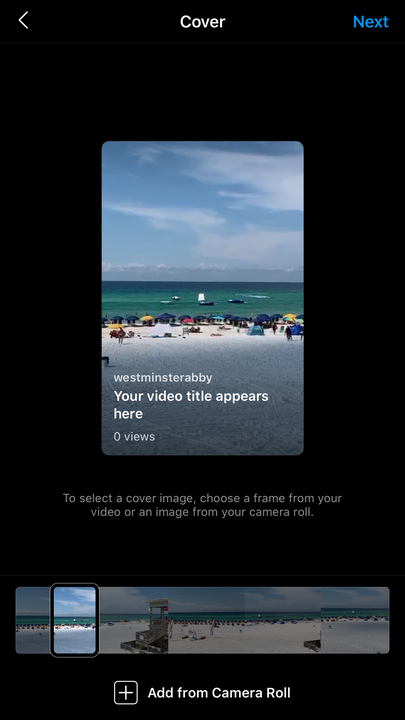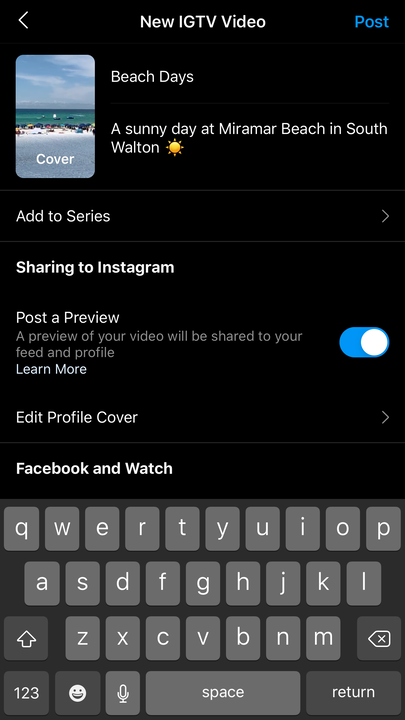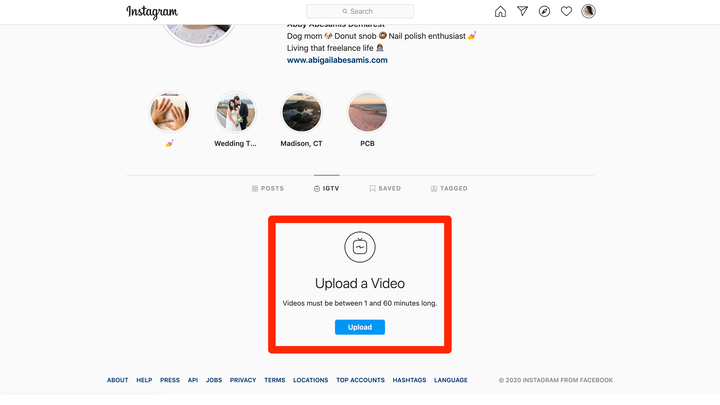Come pubblicare su IGTV dall’app o dal sito Web di Instagram
- Puoi pubblicare su IGTV dall'app mobile di Instagram selezionando l'opzione "Video lungo" quando carichi un video o su un desktop tramite la pagina del tuo profilo.
- I normali video di Instagram possono durare solo un minuto, ma i video IGTV possono durare fino a un'ora.
- I primi 15 secondi del tuo video IGTV verranno pubblicati sul tuo feed e i follower possono toccarlo o fare clic per guardare il video completo.
- Questa storia fa parte di .
Normalmente, quando pubblichi un video su Instagram, può durare solo un minuto. Non è fantastico se hai realizzato un pezzo più lungo, come un cortometraggio.
È qui che entra in gioco IGTV. IGTV è una sezione di Instagram che consente agli utenti di caricare e guardare video più lunghi.
Puoi caricare video IGTV della durata massima di 15 minuti tramite l'app mobile di Instagram e della durata massima di un'ora utilizzando il sito Web. E questi video contano come post, quindi non scompaiono dopo un giorno come Storie.
Prima di pubblicare, tuttavia, devi assicurarti che il tuo video soddisfi i requisiti indicati nel Centro assistenza di Instagram.
In breve, il tuo video deve durare almeno un minuto. E se stai postando da un computer, il video deve essere un file .MP4 e di una certa dimensione: inferiore a 650 MB se il video è inferiore a 10 minuti e inferiore a 3,6 GB se è compreso tra 10 e 60 minuti.
Ecco tutto ciò che devi sapere sulla pubblicazione su IGTV dal tuo telefono o computer.
Come pubblicare un video su IGTV utilizzando l'app mobile di Instagram
1 Apri l'app di Instagram e tocca l'icona più nella parte inferiore dello schermo.
2 Seleziona il video che desideri caricare, quindi tocca “Avanti".
3 Nel menu "Condividi come…" visualizzato, seleziona "Video lungo" per condividere il video completo su IGTV. Tocca "Continua".
Ti consigliamo di pubblicarlo come un "Video lungo" completo anziché come un normale video abbreviato.
4 Tocca o fai scorrere il rettangolo lungo l'anteprima del video per selezionare un'immagine di copertina per il tuo post IGTV. In alternativa, puoi selezionare una foto dal Rullino fotografico come immagine di copertina toccando l'icona più nella parte inferiore dello schermo.
Dopo aver selezionato la foto di copertina, tocca "Avanti".
Hai due opzioni per scegliere una copertina.
5 Aggiungi un titolo e una descrizione al tuo video toccando i rispettivi campi.
6 Per aggiungere il tuo video a una serie IGTV, tocca "Aggiungi a serie". Se stai creando una serie per la prima volta, ti verrà chiesto di "Crea la tua prima serie" con un nome di serie e una descrizione facoltativa. Questo è fantastico se pubblicherai più video simili.
7 Per pubblicare un'anteprima del tuo video IGTV sul feed e sul profilo, assicurati che il cursore "Pubblica un'anteprima" sia in posizione "on" (di colore blu). Le anteprime mostreranno i primi 15 secondi del tuo video. Se stai pubblicando un'anteprima, tocca "Modifica copertina profilo" per regolare la modalità di visualizzazione della foto di copertina di IGTV sulla griglia. Tocca "Salva" per salvare le modifiche.
Ci sono una varietà di opzioni quando si tratta di personalizzare il tuo video IGTV.
8 Tocca "Pubblica" per pubblicare il tuo video IGTV.
Come pubblicare un video su IGTV utilizzando il sito web
1 Vai al tuo profilo sul sito Web desktop di Instagram.
2 Fai clic su "IGTV" nella barra dei menu appena sopra la griglia delle foto.
3 Fare clic su "Carica".
Puoi caricare video IGTV dalla pagina del tuo profilo.
4 Fare clic sull'icona "+" per scegliere un video o trascinare e rilasciare un file video nella casella.
5 Aggiungi un titolo e una descrizione al tuo video digitando nei rispettivi campi.
6 Per pubblicare un'anteprima del tuo video IGTV sul feed e sul profilo, assicurati che la casella "Pubblica un'anteprima" sia selezionata.
Compila i dettagli e pubblica.
7 Fare clic su "Pubblica".